Kako onemogućiti ključ tipki i filtrirati ulaz u Windows 10

- 3712
- 199
- Simon Heaney
Ako ste tijekom igranja na računalu ili prilikom obavljanja drugih zadataka u sustavu Windows 10, sada imate prozor koji obavještava prijedloge da uključite tipku tipki ili ulaznu filtraciju, a nakon odgovora je "ne" nakon nekog vremena , ovo ponašanje je vrlo lako promijeniti.
U ovoj uputi, detaljno o tome kako potpuno i zauvijek onemogućiti prilijepljenje tipki za Windows 10, kao i filtraciju ulaza. Preciznije, kako donijeti bilo kakve poruke nakon pritiska na tipku Shift 5 puta ili zadržati ovu tipku više se nije pojavio.
- Kako onemogućiti lijepljenje tipki u parametrima Windows 10
- Isključivanje upravljačke ploče
- Video uputa
Kako onemogućiti lijepljenje tipki u parametrima Windows 10

U sustavu Windows 10 postoje dva načina za isključivanje stezaljki ključeva i ulazne filtracije - u sučelju "Parametri" (može biti uzrokovano kombinacijom WIN+I tipki) ili, kao u prethodnim verzijama sustava - koristeći upravljačka ploča.
Prvo, razmotrite prvu metodu, koraci će biti sljedeći:
- Idite na parametre - posebne mogućnosti.
- U izborniku s lijeve strane odaberite stavku "tipkovnice".
- U odjeljku "Upotrijebite kvačilo", postavite prekidač na OTL položaj, a također uklonite oznaku "Omogućite uključivanje stezaljki tipki pomoću kombinacije tipki".
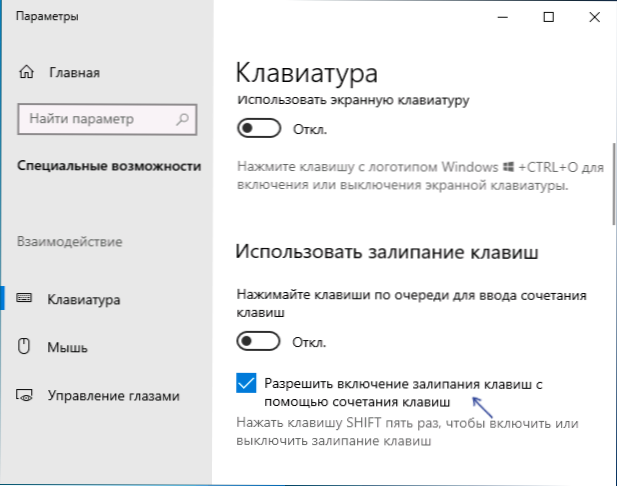
- Da biste isključili ulaznu filtraciju ovdje, pomaknite se ovdje dolje i uklonite oznaku "Omogućite uključivanje tipki filtra pomoću kombinacije tipki".
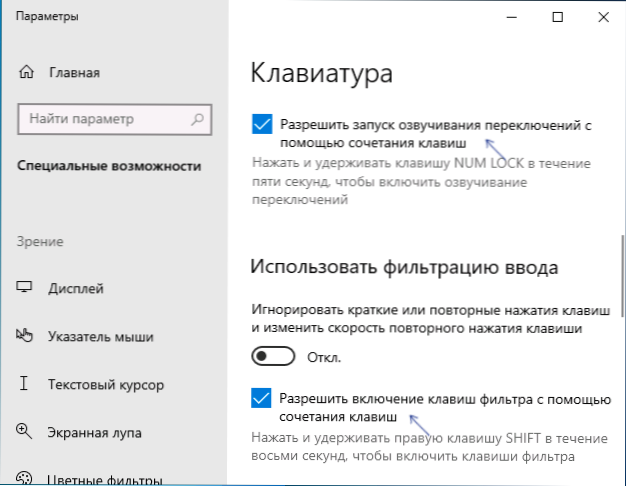
- Možda ima smisla isključiti i "zvučati prebacivanje" ako ste suočeni s činjenicom da se uključi prilikom držanja tipke Num Lock.
Nakon promjene ovih postavki, prozori zalijevanja tipki ili filtriranja ulaza više vam nećete morati smetati.
Odvojite ključ zaglavljene i ulaznu filtraciju na upravljačkoj ploči
Kao i u prethodnim verzijama OS -a, u sustavu Windows 10, isključivanje tipkovnica i ulazne filtracije moguće je putem upravljačke ploče:
- Otvorite upravljačku ploču (za to možete koristiti pretraživanje na traci za rad ili pritisnite tipke Win+R na tipkovnici, unesite Kontrolirati i pritisnite Enter).
- Na upravljačkoj ploči otvorite "Centar za posebne mogućnosti".
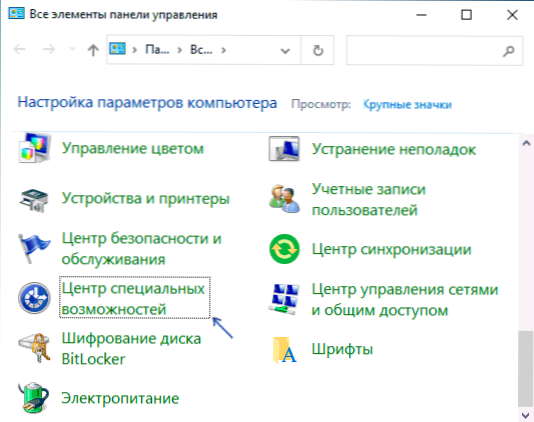
- U središtu posebnih prilika otvorite stavku "Olakšanje rada s tipkovnicom".
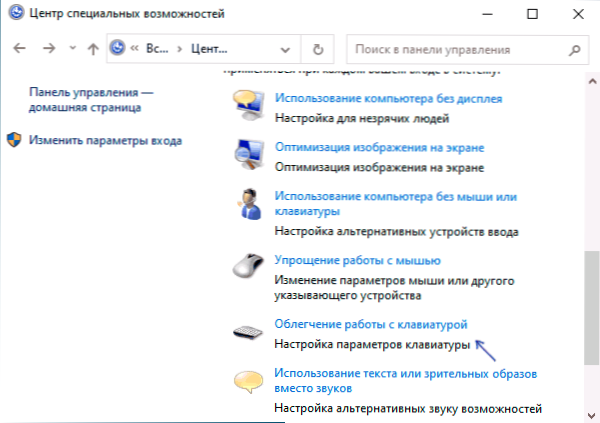
- U sljedećem prozoru kliknite "Stisling Kilovs Postavke".
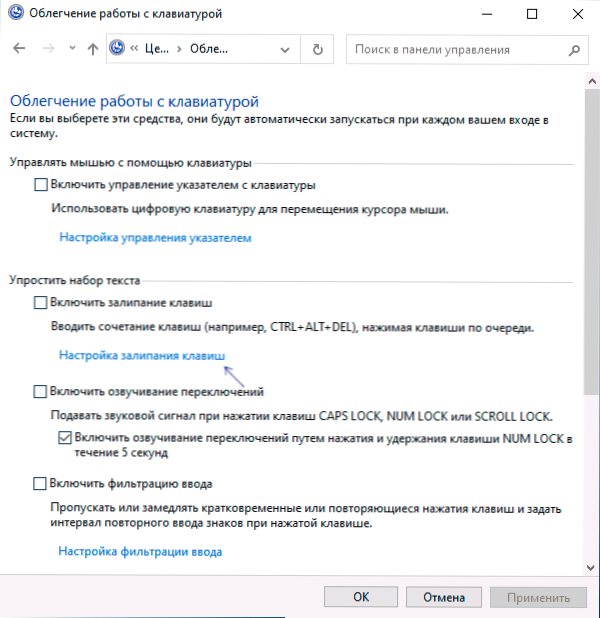
- Uklonite oznaku "Uključite ubojice" (ako je uključen) i "Uključite spojku tipki s pet -poputom kliknom tipki za pomak". Primijenite postavke i vratite se na prethodni prozor.
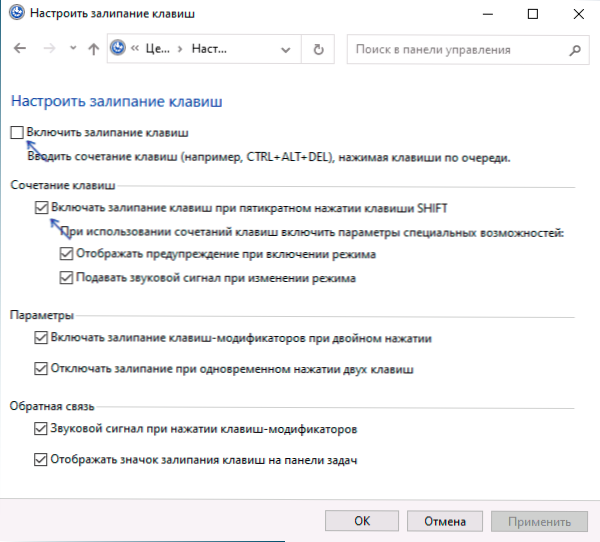
- Slično tome, isključite ulaznu filtraciju i njegovo uključivanje prilikom držanja tipke Shift, prelazeći u "postavljanje ulazne filtracije".
Kao i u prethodnom slučaju, nakon promjene naznačenih postavki, promjene će odmah stupiti na snagu, a prozori o zalijepljenju tipki neće se pojaviti tijekom igre u omiljenom strijelcu.
Video uputa
U slučaju da ostanu dodatna rješenja i da su potrebna - obavijestite detalje u komentarima, pokušat ću vam pomoći.

